cnc操作手册解读Word文档下载推荐.docx
《cnc操作手册解读Word文档下载推荐.docx》由会员分享,可在线阅读,更多相关《cnc操作手册解读Word文档下载推荐.docx(33页珍藏版)》请在冰豆网上搜索。
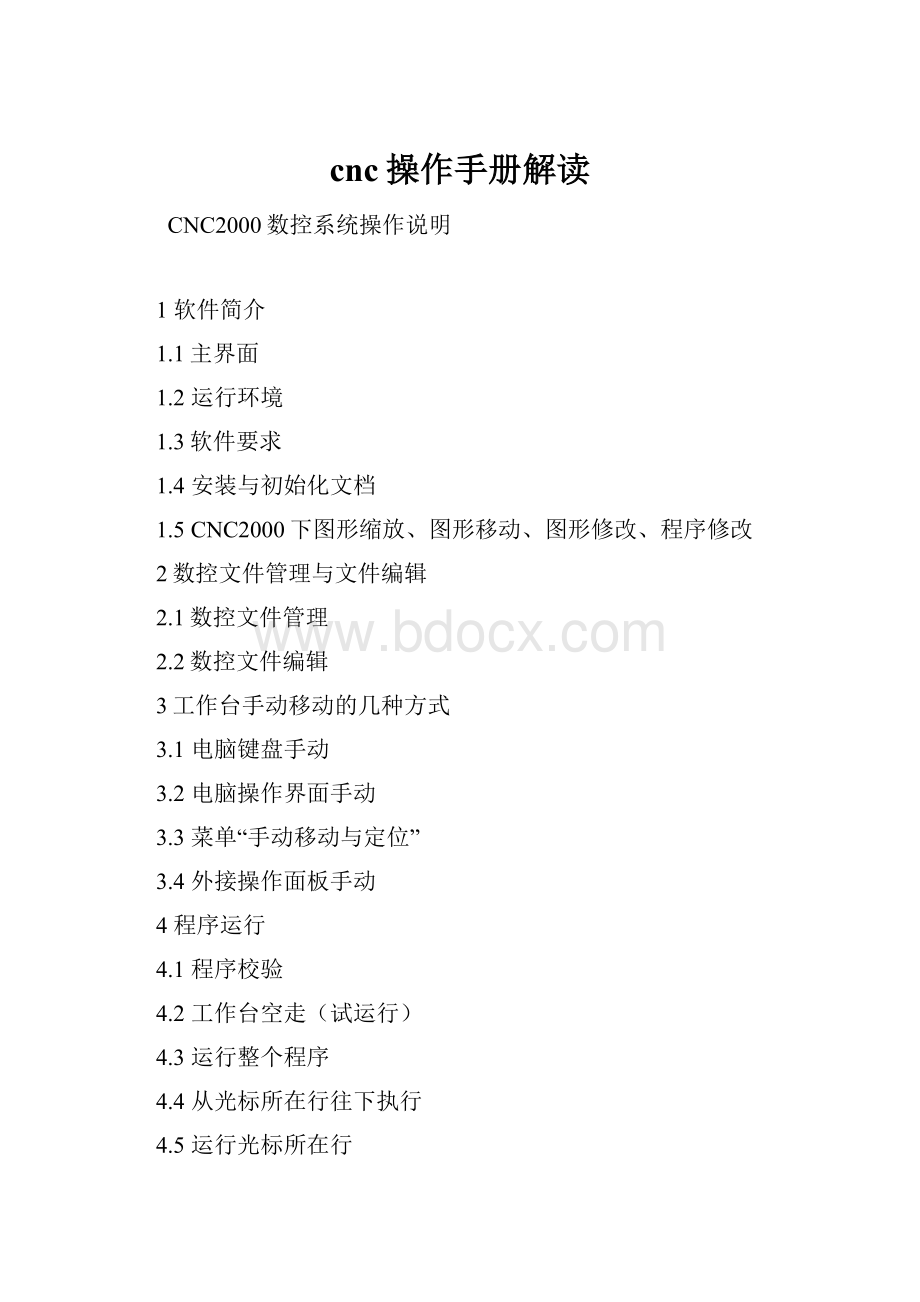
10.7圆管切割
11配置文件设置
11.1中英文界面设置
11.2默认参数设置\Sconfig\Startdef.dat
11.3自动编程参数设置文件\Sconfig\table.dat
CNC2000数控系统主菜单功能:
文件管理、文件编辑、程序运行、手动操作、图形仿真、AutoCAD图形文件转化、查看、帮助等功能。
数控系统界面包括上、下两个用户窗口,可用鼠标拖动两个窗口中间的分界线,改变窗口大小。
上窗口为文件编辑窗口,用于进行文件管理与编辑;
下窗口为文件执行窗口。
快捷键
F9暂停
F11回退
F12继续
ESC停止
CNC2000数控系统软件基于Windows操作系统,可在Win2000、WinXP、Windows98、Windowsme或Windows95下运行。
系统设置:
在电源使用方案设置中,将系统等待,关闭监视器,关闭硬盘等全部设置为:
从不。
计算机不能按装实时性很强的软件,如病毒实时监控软件等,以免影响CNC系统实时运行。
硬件要求:
能运行Windows操作系统的计算机一台。
1.3软件要求
Windows操作系统,AutoCAD、CorelDRAW等软件。
软件安装:
直接从软盘将所有文件COPY到硬盘,包括以下文件:
cnc2000.exe数控执行文件
options.dat数控系统设置参数
IOport.datI/O端口设置表
StarCAM.exe自动编程执行文件
\Sconfig\table.dat一个很重要的配置文件,用于设置自动编程的一些参数,是一个文本文件,可用记事本打开编辑。
其中第三行设置工件的加工起点:
StartPoint:
设为Off,自动编程生成的数控程序起点为零件起点;
设为Origin表示加工起始点在原点,生成的数控程序需要空走一段才移动到零件起点。
其中第六行设置工件的加工程序的精度,如:
Accuary:
设为4表示零件程序精确到小数点后4位。
硬件安装:
将运动控制卡垂直插入计算机PCI插槽中。
安装驱动程序xl.inf。
启动计算机后,出现“找到新硬件PCI_card”对话框,然后按“下一步”,直到“完成”为止。
请参考CNC2000Drive目录下的CNC2000驱动程序安装说明。
1.5CNC2000下图形缩放、图形移动、图形修改、程序修改
图形缩放:
选择“查看”菜单下的“图形缩放倍数”(1倍,2倍,4倍,10倍)可将图形缩小或放大,也可以用鼠标滚轮缩放图形。
图形移动:
用鼠标左键可以拖动图形:
按下鼠标左键不松开,拖动到一个新位置后松开鼠标左键。
图形修改:
用鼠标左键双击某一节点可以修改这一节点后面的两段直线,要修改的两段直线变为红色,移动鼠标拖动直线,按“鼠标右键”释放;
按“鼠标左键”确认;
按“F12”取消上次修改。
程序修改:
用鼠标左键双击某一节点可以修改这一节点后面的两段直线,要修改的两段直线变为红色,同时这两段程序移动动程序的第一行和第二行,通过手工编辑程序对程序进行修改,修改按保存。
注意:
如果是用绝对坐标(G90)编程,修改第一行后,只改变该点的形状。
如果是用相对坐标(G91)编程,第一行的X,Y增大或减小后,第二行的X,Y应该相应地减小或增大相同的值。
F1:
帮助F2:
存盘
2.1文件管理
文件管理功能用于打开、保存数控加工程序,退出CNC系统等。
其子功能有:
新建、打开、调入内存、保存、另存为、打印、打印预览、打印设置、显示最近打开过的0~10个文件、退出CNC系统等。
打开文件――可打开符合ISO标准的G代码文件。
文件最大行数为65535行。
当数控程序>
65535行时,需分为两个程序进行加工。
简便方式:
最近用过的文件,在“文件”菜单下可直接打开。
2.2文件编辑
文件编辑功能用于编辑已打开的数控加工程序。
撤销、剪切、复制、粘贴、查找、替换等功能。
注:
文件修改后,需要保存(F2)才生效。
选“电脑操作”,按键盘上的←、↑、→、↓箭头,PageUp、PageDown键,Home、End键移动工作台X,Y,Z,C轴,按下键时,工作台移动;
松开键时工作台停止。
按下Shift键后,工作台移动速度快一倍。
选“电脑操作”,按电脑操作界面里右下方的各轴方向按钮图标即可移动工作台。
(如下图)还可以选择“手动慢速移动”,减小工作台移动速度。
按“定位”菜单下的“手动移动与定位”,可精确移动工作台和定位。
对话框中显示手动移动速度值。
手动速度值可在“参数设置”中设置和修改。
选“单步”,并输入单步移动距离,可精确移动工作台。
选“连续”,则连续移动工作台。
钢板校正:
当钢板放偏时,沿钢板的边沿移动,再按“计算偏转角”,可自动计算钢板放偏角度,程序自动将所有零件偏转,按偏转方向切割。
钢板自动校正:
当钢板放偏时,在切割头上按装一个光电传感器(24V供电),传感器输出信号接卡上10芯的第5脚,当传感器在钢板上时,传感器输出低电平,当传感器离开钢板时,传感器输出高电平(I/O断口检测中可检测到)。
将切割头的起始位置设置在钢板的左下角附近。
再按“计算偏转角”,则:
①程序自动计算钢板放偏角度,同时,程序自动将所有零件偏转,按偏转方向切割。
②程序自动找到钢板的“左下角”顶点。
③程序自动移动到切割起点。
切割起点与光电传感器红光中心的距离在参数菜单下“定位参数设置”设置“红光偏离激光中心”距离。
3.4外接操作面板手动
用外接操作面板上的X+、X-、Y+、Y-、Z+、Z-、C+、C-移动工作台运动;
按下键时,工作台移动;
松开键时工作台停止移动。
4程序运行
程序运行功能用于运行内存中的数控加工程序。
程序校验、工作台空走、运行整个程序、从光标所在行往下运行、运行光标所在行、空走单段运行与修正程序、画线、边框校验等功能。
用于校验程序中的语法错误。
错误信息有:
错误1:
该行有不能识别的代码。
错误2:
该行中的“G01”代码格式不对。
错误3:
该行中指定的速度超过了上限值。
错误4:
该行中的“G02、G03”代码格式不对。
错误5:
该行中的“G04”代码格式不对。
错误6:
该行L代码调用的子程序不存在。
错误7:
多余的“M17”代码。
4.2空运行(试运行)
试运行时只移动工作台,由M指令控制的输出端口不输出信号,即气阀等无动作,不出激光等。
运行时执行所有数控代码。
运行时可以显示程序与坐标位置,并实时显示图形(xy平面或zx平面)。
当没有选择其他如“空运行”、“边框校验”等菜单命令时,按右边的“运行”按钮,默认为“运行整个程序”方式。
当选择“空运行”、“边框校验”等菜单命令后,再按右边的“运行”按钮,才按“空运行”、“边框校验”等方式运行。
运行程序可由电脑操作或面板操作。
面板操作:
面板上共六个按键,分别为:
+X、-X+、Y、-Y、Start、Stop。
可按+X、-X+、Y、-Y正向或反向移动工作台。
按Start键,运行程序;
按Stop键,停止运行。
电脑操作:
用鼠标点击“开始”或按回车键,可自动运行程序。
暂停:
加工过程中暂停,并停止出激光,停止吹气。
选面板操作时,按一次“暂停”,暂停加工,再按一次暂停,完全停止加工,并自动回到加工起点。
按一次暂停,暂停加工,如果再按一次“开始”,则继续加工。
回退:
当发现没有切穿,或没有焊好时,暂停后,从暂停位置沿路返回。
只有当速度较低时才能保证精度,高速时可能会丢步。
继续:
从暂停位置继续向下运行。
重复加工次数:
设置重复运行当前程序的次数,最少为默认值1次。
设置时不要从键盘输入,应该向下拉右边的箭头,从中选择数字。
计件:
记录加工的零件数:
包括某次清零后的零件数和零件总数。
C:
清零。
停止:
退出运行。
4.4从中间某一位置行往下运行(光标所在行往下运行)
用鼠标左键双击图形中任意线段起点位置(单击鼠标右键释放命令),则被选中的2段直线会变为红色,同时,对应这2段直线的程序滚动到程序顶部第一和第二行。
然后用鼠标左键选择程序行,用“运行”菜单下的“从光标所在行往下加工”。
程序弹出对话框:
通过对话框选择切割头位置,当切割头位置在原点时,选加工起点;
当切割头位置已经在当前线段的起点时,选当前线段起点。
(如果切割头位置在当前线段中间,则用“断点保护”或“断电保护”功能)。
只运行光标所在行一行程序。
该功能对用视教编程生成的程序,进行局部修正。
每运行一段程序会停下来,然后用鼠标点屏幕上的手动移动按钮,微调到正确位置后,按“空格键”或“回车键”执行到下一段,直到结束,软件自动记忆正确位置,自动更新程序。
4.7画线
画线时,程序自动将喷粉头移动到切割头位置,喷粉头到切割头的偏置在参数设置中设置。
画线时,切割指令M07/M08相当于指令M09/M10喷粉。
因此,操作人员不需要修改M指令。
4.8边框校验
当在余料上进行时,有时需要知道零件的加工范围,可以采用空走的方法,但如果图形比较复杂,空走需要很长时间。
采用边框校验,只围绕工件边框走一圈,就能判断工件加工范围。
X、Y、Z轴一般应负方向回零,但有些工作台的零位开关安装在坐标轴的正限位附近,为满足这一要求,软件提供了正方向回零功能。
可选择一个或几个轴同时回零。
回零速度在参数设置中设置,一般可设为500~1000mm/分钟左右。
只有零位开关信号连入计算机时,本功能才有效。
零位开关应装在极限开关内侧。
回零可以回到机械零点,也可以回到编程零点,当参数设置中的“编程零点偏置X”和“编程零点偏置Y”(对机床零点)设置为0,0时,回零回到机床零点;
当设置了编程零点偏置值时,回零回到编程零点。
回零方向在参数设置菜单中设置:
-1表示负方向回零;
1表示正方向回零;
0表示该轴不回零。
(如图7、参数设置图)
用于调试时测试零位、极限、操作面板上的按钮等对24V地的通断状态。
程序每秒钟自动测试一次,对地接通时打勾“V”。
还可以手动控制输出端口激光、气阀、光闸。
参数设置口令为:
2000
屏幕上弹出运动参数设置对话框,可设置:
步进当量:
单位0.001mm/脉冲(即:
um/脉冲),由步进电机驱动电源的细分数和滚珠丝杆螺距决定。
例:
细分为10,即步进电机每转为2000个脉冲,丝杆螺距为4mm,则步进当量为2um(4x1000/2000)。
C轴步进当量:
0.001度/脉冲。
加工速度:
单位mm/min,设置程序自动运动时的默认速度。
当编程时程序中没有给定速度,采用这一速度。
如果程序中给定有加工速度,以给定速度为准。
启动速度:
单位mm/min,设置程序自动运动时的启动初始速度。
由工作台的惯性和步进当量决定:
一般取200~1000。
加速度:
即每步加速度,单位Hz,设置程序自动运动时的加速度。
一般取2~10左右。
极限速度(空走速度):
单位mm/min,设置程序自动运动时的最大速度,即G00速度。
一般取4000~10000左右(即4~10m/min)。
1C轴半径(mm):
因为在程序中旋转轴是按角度编程的,因而速度是度/分钟。
但在实际加工中,为了焊接或切割均匀,要求沿工件轨迹按相同线速度运行,设置旋转轴半径就是为了解决这一问题。
程序根据C轴半径,自动调节旋转速度(半径大时转慢一点,半径小时转快一点),从而保证线速度与X,Y,Z直线运动速度相同。
程序增加了自动计算旋转轴脉冲当量,在参数设置中,输入C轴“一个脉冲的旋转角度(固定值)”,再输入“C轴半径”后,程序自动计算C轴以um为单位的脉冲当量。
当半径设为57.2958mm时,圆周长=360mm,数值上与360度相同,每分钟旋转的角度(度)与每分钟旋转的周长(mm)相等。
回零速度:
单位mm/min,设置工作台回零时得运动速度。
反向间隙补偿:
单位um,分别设置X、Y、Z轴的传动齿轮或丝杆间隙。
手动时运动速度:
单位mm/min,设置手动连续运动方式时的运动速度。
由于手动移动工作台时无自动加减速,所以,该参数不能太大:
X、Y轴回零方向:
-1表示负方向回零;
1表示负方向回零;
0表示该轴不回零。
编程零点偏置(与机械零点距离X、Y):
为了定位方便,回零时可回到机械零位(零位开关处),也可直接回到加工起点。
设置编程零点与机械零点距离X、Y,则直接回到加工起点;
当设置为(0,0)时,则回到机械零位。
光闸初始状态:
光闸线圈无电流时光闸挡光或不挡光。
确认:
设置生效,并保存参数,退出对话框。
极限和零位输入:
低电平有效,即对24V地导通有效。
对地常开:
表示没有碰到极限或零位时对24V地断开,建议采用对地常开方式。
取消:
设置无效,退出对话框。
7.2工件坐标系设置
参数菜单下第2项为“工件坐标系设置”,可以设置G54–G59共6个工件坐标系。
工件坐标系设置方法:
可以直接手动输入坐标值,也可以手动移动工作台到某一位置,进入对话框后,按“设置当前位置为G__”自动设置。
工件坐标系在编程中使用方法:
如,双工位数控加工中,设第一个工件的坐标原点G54为(0,0),第二个工件的坐标原点G55为(120,0),用以下程序切换坐标系。
G92X0Y0
G91
F2000
G54
M09
M07
G01X0.0000Y80.0000
G02X10.0000Y10.0000I10.0000J0.0000
G01X80.0000Y0.0000
G02X10.0000Y-10.0000I0.0000J-10.0000
G01X-0.0000Y-80.0000
G02X-10.0000Y-10.0000I-10.0000J0.0000
G01X-80.0000Y0.0000
G02X-10.0000Y10.0000I0.0000J10.0000
M10
M08
G55
G01X0.0000Y-80.0000
M02
点击图形与转换菜单下的自动编程,则进入自动编程功能。
编辑好图形后,按工具栏上的保存为.n则自动将图形转换为数控程序,并回到数控加工状态。
自动编程请参考StarCAM手册。
视教编程可以对已经编好的程序进行局部修改,或者视教生成一个新程序。
点击图形与转换菜单下的视教编程,则弹出以下对话框。
有电脑移动和面板移动两种模式。
在电脑移动模式下,按X+、X-、Y+、Y-、Z+、Z-、C+、C-,按“直线终点”按钮确认直线转折点。
如果是圆弧,还需要在圆弧中间位置选圆弧通过点。
在面板移动模式下,用上、下、左、右健移动X、Y轴。
当按下“快速键”时,用上、下、左、右健移动Z、C轴。
按“启动”按钮确认直线转折点。
:
清除现有程序,新建一个新程序。
:
为了轨迹修正方便,可人为将一个程序分为多段(最多可分为20段),当进行轨迹修正时,用“移至下段”,可以直接移动到下一段,如果这段程序误差很大,需要重新视教,可用“删除段”,可以删除整段,再重新视教生成该段程序。
显示激光头当前位置在第几段,第几个节点上。
将吓一个点拟合为直线或圆弧。
如果是整圆,还需要选
如果到下一点不出激光,加工方式选“空走”,视教仿真图形中不显示空走轨迹。
如果发现拟合轨迹不对,可以一步一步向后回退。
用于修改视教时的运动速度,单步移动距离等。
设置生成程序的速度。
用于近似“矩形”类零件的视教,设置C轴为0度和90度时Z轴的高度,视教中当旋转C时,Z轴可自动升降,视教更加方便一些。
最好不要用。
只用于直接返回发生“碰撞”时。
用于出激光测试离焦量。
轨迹修正:
当发现轨迹有偏差时,进入对话框,程序被自动调入视教对话框中,用“移至下段”或“移至下节点”,移动到不对的地方,然后用X+,X-,Y+,Y-等移动工作台,修正轨迹。
用于半径误差很大的旋转类零件焊接(如茶壶等)。
选中恒线速焊接,并设置夹具直径,用激光头碰一下夹具,点
;
移动X轴(约30-40mm),再用激光头碰一下夹具,点
将激光头移到工件起点,点
。
对同一类零件,上述步骤只需操作一次。
符合ISO数控G代码标准。
参考CNC2000编程手册。
1进入视教编程后,先移动到工件起点,并用鼠标点击“直线终点”(面板操作时,按一下“Start键”)。
2选择加工方式:
空走(不出激光)或加工(出激光),移动工作台到下一个转折点(短距离时选择单步移动,长距离时选择连续移动),并用鼠标点击“直线终点”(面板操作时,按一下“Start键”)。
3最后用鼠标点击“确认”,则完成视教编程,同时,工作台会自动移动到工件起点。
画图
进入画图功能StarCAM。
边框检验
走图形边框。
停靠点选取:
10.1延时参数设置
程序中可以在任意位置用G04语句插入延时。
为了简化编程,将延时集中设置。
出激光前延时:
当工作台走到焊接或切割起点时,先延时,再出激光(开M07)。
因为程序中有些空行程很短,从上次关激光到下次开激光之间的时间非常短,脉冲激光电源的充电时间不够,因此出激光前需要增加延时。
出激光(M07)延时:
出激光后,延时,工作台再运动,开始焊接或切割。
在激光切割中,出激光后,要先穿孔,工作台再运动,因此出激光后需要延时,时间长短与板材厚度,激光功率等有关。
关激光(M08)前延时:
可设为正或负。
设为正值时:
当切割或焊接完工件后,保持出激光,延时后再关激光。
有些交流伺服电机的响应速度比较慢,如果切完工件后马上关激光,有时工件上还会有一点没有完全切下来,因此,需要延时关激光。
设为负值时:
切割或焊接中,最后一段直线还没有加工完,就关闭激光。
在大功率激光切割中,由于激光功率很大,切割到最后,工件终点会烧一个洞,为了避免烧伤工件,需要提前关激光,这时,设置为负值。
关激光(M08)延时:
在大多数情况下,关激光不需要延时。
但有部分厂家生成的机器采用中间继电器控制开/关激光,由于中间继电器关激光存在延时,如果输出M08后,工作台马上移动,可能激光还没有完全关断,会切割工件。
因此,需要设置关激光延时。
吹气、开/关光闸采用中间继电器控制,都需要设置延时。
在等离子或火焰切割中,因为延时很难把握,M09,M91,M92延时可以多设,实际运行程序时,操作人员点击“取消”,程序停止延时,并记录实际延时时间,取代原来设置的延时时间。
修改每一段的脉宽和电流值,或者用鼠标直接拉波形。
并设置激光频率。
激光频率不能超过极限频率(软件根据脉宽和电流值计算出激光最大频率,显示在对话框底部)。
最后按“确认发送”。
注:
计算机通过RS232串口控制激光电源波形。
安装软件后,需要运行\波形设置说明目录下的setup程序安装RS232串口控件。
10.3激光电源参数设置
有两种设置方式,对CO2激光器,一般设置激光功率和转角处功率下降。
对YAG激光器,一般设置脉宽和脉宽减小。
激光功率(D/A输出):
设置输出模拟电压,用于由模拟电压控制的激光电源。
激光功率(百分比):
用于设置PWM波形的占空比,可设为1%~99%,当设为50时,PWM输出高低电平相等的方波。
转角功率下降到(最大功率的%比):
当转角速度下降时,实时控制减小模拟电压输出。
激光频率:
设置PWM波形的频率。
转角频率下降到(最大频率的%比):
当转角速度下降时,实时控制减小PWM波形的频率输出。
脉宽:
设置PWM波形的脉宽,脉宽和参数2激光功率(百分比)是一致的,可根据习惯设置其中一个。
预激励。
有:
设置不输出激光时,PWM输出一个脉宽为5ns,频率为5KHz的激励信号。
无:
不输出激光时,PWM输出低电平。
PWM信号设置在划片中的应用技巧
因为目前划片机大多由打标机改装,因此,可以用PWM信号控制Q开关,实时改变PWM信号的脉宽和频率,使划片激光光斑完全均匀,深度完全一致,克服以前划片四周由于工作台减速,激光光斑密的缺点。
当转角速度下降时,实时控制PWM输出高电平宽度减小,减小激光功率。
当转角速度下降时,实时控制减小PWM波形的频率输出,使光斑均匀。
预激励用来抑制首脉冲。
10.2断点恢复与断电恢复
断点恢复:
如果程序很大,或者切割气体不够时,先“暂停”,“取消”运行,然后用菜单“图形与转换”下的“保存断点”将现场保护起来,不再移动工作台位置。
下次加工时,先调入加工程序,用菜单“图形与转换”下的“断点恢复”,继续从上次中断位置开始加工。
断电恢复:
当电网突然断电时,操作人员来不及主动保护现场,但操作人员不任意移动工作台,下次启动后,可